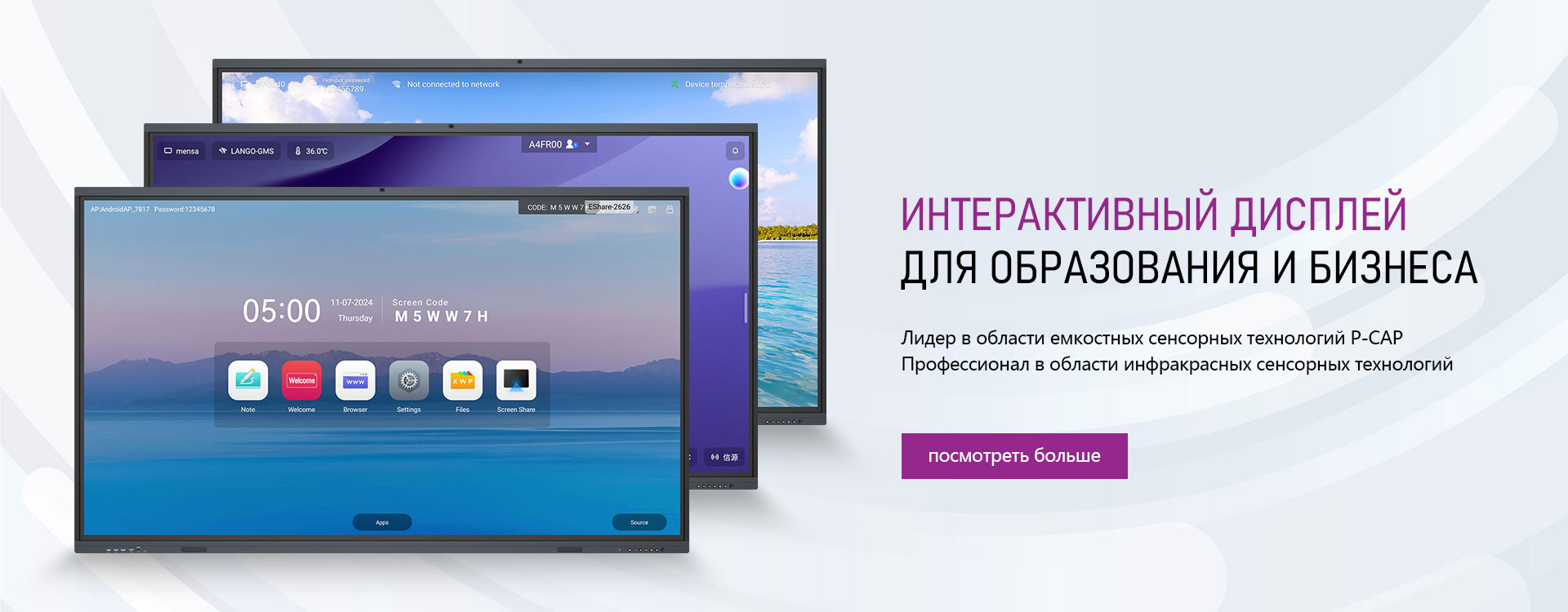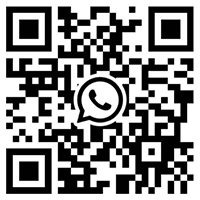
Подключение к смарт-доске: что вам следует знать
2025-05-21

Смарт-доски, как передовые интеллектуальные устройства, предлагают универсальные возможности подключения, что делает их незаменимыми инструментами для собраний, учебных классов и пространств для совместной работы. При использовании в конференц-зале смарт-доска может легко подключаться к таким устройствам, как ноутбуки, что позволяет пользователям беспрепятственно отображать контент. Эти доски поддерживают различные методы подключения, такие как HDMI для видео и аудио высокой четкости, Type-C для быстрой передачи данных и слоты OPS (Open Pluggable Specification) для добавления дополнительных модулей и расширения функциональности. Благодаря этим многочисленным возможностям подключения смарт-доски повышают производительность и совместную работу, предлагая гибкие решения для различных настроек. Сегодня давайте подробнее рассмотрим различные типы подключения и то, как они поддерживают использование смарт-досок.
Типы подключения смарт-досок
Смарт-доски предлагают как проводные, так и беспроводные варианты подключения, что обеспечивает бесшовную интеграцию с различными устройствами. Вот обзор наиболее распространенных типов подключения:
Проводное подключение
HDMI (мультимедийный интерфейс высокой четкости): HDMI — один из самых популярных вариантов подключения смарт-досок к внешним устройствам, таким как ноутбуки или проекторы. Он поддерживает передачу видео и звука в высоком качестве, что делает его идеальным для презентаций, видео или обмена мультимедиа во время встреч или уроков.
USB-C: USB-C — это новый, универсальный вариант подключения, который объединяет подачу питания, вывод видео и передачу данных в одном кабеле. Это делает его идеальным для подключения современных ноутбуков, смартфонов и планшетов к смарт-доскам. Он обеспечивает простое управление и отображение контента, а также зарядку устройств при подключении.
USB: USB-порты на смарт-досках позволяют подключать устройства хранения данных, такие как флэш-накопители, что позволяет пользователям быстро обмениваться файлами или мультимедиа. Их также можно использовать для подключения периферийных устройств, таких как клавиатура или мышь, для более легкой навигации во время презентаций.
Слот OPS (Open Pluggable Specification): слот OPS — это модульный порт расширения, который есть на многих смарт-досках. Он позволяет пользователям добавлять внешние вычислительные модули, такие как мини-ПК или специализированная интерактивная система доски. Это обеспечивает гибкость настройки и обновления возможностей доски.
Беспроводное подключение
Bluetooth: Bluetooth обеспечивает простое беспроводное сопряжение смарт-доски с такими устройствами, как смартфоны, планшеты или ноутбуки с поддержкой Bluetooth. Он обычно используется для передачи контента или даже управления смарт-доской на расстоянии.
Wi-Fi: подключение по Wi-Fi позволяет смарт-доске подключаться к Интернету и различным устройствам без необходимости использования физических кабелей. Он идеально подходит для доступа к онлайн-контенту, обмена презентациями с удаленных устройств или совместной работы с другими пользователями по беспроводной сети.
Как проводные, так и беспроводные варианты повышают универсальность и функциональность смарт-досок, предоставляя пользователям широкий спектр способов взаимодействия и совместной работы.
Как подключить компьютер к интеллектуальной доске
Подключение компьютера к интеллектуальной доске может осуществляться как проводным, так и беспроводным способом, в зависимости от ваших потребностей и предпочтений. Давайте сначала рассмотрим проводные соединения, которые обеспечивают прямое и стабильное соединение.
Проводное соединение (HDMI, USB)
Одним из наиболее распространенных проводных способов является использование кабеля HDMI. Просто подключите один конец кабеля HDMI к порту HDMI на вашем компьютере, а другой конец — к порту HDMI на интеллектуальной доске. Это позволит передавать как видео, так и аудио, что позволит вам отображать на доске контент, такой как презентации, видео или документы. Другой проводной вариант — USB, который обеспечивает интерактивные функции, такие как управление интеллектуальной доской через компьютер. Вы можете подключить компьютер и интеллектуальной доской с помощью кабеля USB, и доска распознает ваше устройство для взаимодействия и передачи файлов.
Беспроводное соединение (Wi-Fi, Bluetooth)
Если вы предпочитаете беспроводное соединение, Wi-Fi и Bluetooth — два основных способа. Для Wi-Fi убедитесь, что ваша интеллектуальной доска и компьютер подключены к одной сети. Это позволит вам беспроводным способом делиться своим экраном, получать доступ к онлайн-контенту или работать над проектами без физических кабелей. Для некоторых смарт-досок могут потребоваться специальные приложения или программное обеспечение для включения этого соединения.
Подключение по Bluetooth
Bluetooth — еще один простой способ беспроводного подключения компьютера к смарт-доске. Включите Bluetooth на обоих устройствах, выполните их сопряжение, и вы сможете передавать файлы или управлять доской удаленно. Беспроводные соединения обеспечивают гибкость и идеально подходят для тех, кто предпочитает беспроводную настройку.
Как подключить iPad/iPhone к смарт-доске
Подключить iPad к смарт-доске можно легко с помощью беспроводных методов, что обеспечивает гибкость без необходимости использования физических кабелей. Вот два наиболее распространенных способа подключения:
AirPlay для беспроводного подключения
Один из самых простых способов беспроводного подключения iPad к интеллектуальной доске — через AirPlay. Если интеллектуальная доска поддерживает AirPlay или имеет встроенный Apple TV, вы можете легко отобразить экран iPad на доске. Для этого убедитесь, что iPad и интеллектуальная доска подключены к одной и той же сети Wi-Fi. На iPad проведите пальцем вниз, чтобы открыть Пункт управления, нажмите «Screen Mirroring» и выберите интеллектуальную доску из списка доступных устройств. После подключения экран вашего iPad будет отражен на интеллектуальной доске, что позволит вам отображать документы, видео или использовать приложения.
Использование приложений для подключения через Wi-Fi
Кроме того, несколько приложений могут помочь установить соединение между вашим iPad и интеллектуальной доской через Wi-Fi. Эти приложения часто позволяют осуществлять зеркальное отображение экрана, обмениваться файлами и использовать инструменты для совместной работы. Популярные приложения включают:
Mirroring360 — позволяет беспроводным способом отобразить экран вашего iPad на интеллектуальной доске.
AirServer Connect — стороннее приложение, которое превращает вашу смарт-доску в приемник AirPlay, позволяя подключаться к iPad.
TeamViewer — для удаленного управления и совместной работы, полезно для деловых и образовательных целей.
Эти приложения облегчают связь между устройствами и улучшают интерактивный опыт как в образовательных, так и в профессиональных условиях.
Подключение к другим устройствам
Интеграция интеллектуальной доски с другими устройствами, такими как смартфоны и планшеты, расширяет ее функциональность, делая ее еще более универсальной для различных условий, таких как классы, встречи или пространства для совместной работы. Подключить эти устройства к интеллектуальной доске можно несколькими способами, в первую очередь с помощью зеркалирования экрана или трансляции.
Подключение смартфонов и планшетов
Смартфоны и планшеты можно легко подключить к интеллектуальной доске с помощью беспроводных методов, таких как Wi-Fi, Bluetooth или зеркалирование экрана. Например, устройства Apple могут использовать AirPlay для зеркалирования своих экранов на интеллектуальной доске, в то время как устройства Android могут использовать Google Cast или Miracast для той же цели. Эти подключения позволяют пользователям отображать фотографии, видео или презентации непосредственно со своих мобильных устройств на большом экране интеллектуальной доски, что упрощает проведение интерактивных сеансов.
Использование приложений для зеркалирования экрана и трансляции
Существует несколько приложений, которые позволяют сделать соединение между смартфонами, планшетами и интеллектуальной доской бесшовным. Такие приложения, как AirServer и Mirroring360, популярны как для устройств iOS, так и для Android, позволяя пользователям зеркалировать экраны своих устройств на смарт-доску по беспроводной связи. Эти приложения особенно полезны в образовательных и деловых условиях, где обмен контентом с мобильных устройств на большом экране имеет решающее значение. Кроме того, Google Home и TeamViewer предлагают функции удаленного подключения и управления, что упрощает совместную работу команд и представление контента непосредственно с их портативных устройств.
Интегрируя смартфоны и планшеты с смарт-досками, пользователи могут улучшать презентации, участвовать в совместной работе в режиме реального времени и получать доступ к контенту непосредственно со своих персональных устройств.
Совместимость программного обеспечения и приложений
Умные доски — это мощные инструменты, предлагающие множество интерактивных функций, но их эффективность во многом зависит от программного обеспечения и приложений, которые они поддерживают. Правильные приложения обеспечивают бесшовную интеграцию с другими устройствами и расширяют функциональность доски, делая ее универсальным инструментом как в образовательной, так и в деловой среде.
Необходимые приложения для интеграции умных досок
Существует несколько основных приложений, которые облегчают интеграцию умных досок. Например, такие приложения, как Zoom и Microsoft Teams, позволяют проводить видеоконференции и совместную работу на умной доске. Приложения для интерактивных досок, такие как SMART Learning Suite и Explain Everything, предоставляют функции цифровой доски, упрощая рисование, аннотирование и обмен контентом. Google Drive и OneDrive также позволяют пользователям получать доступ и совместно работать над облачными документами непосредственно с умной доски.
Требования к операционной системе
Умные доски обычно поддерживают ряд операционных систем для обеспечения совместимости с различными устройствами. Windows является наиболее часто поддерживаемой ОС, особенно для интеграции с большим количеством программного обеспечения. Многие умные доски также поддерживают ОС Android, которая популярна благодаря своей гибкости и совместимости с приложениями. В некоторых случаях устройства iOS можно подключать с помощью AirPlay для бесшовной интеграции с продуктами Apple. Некоторые усовершенствованные смарт-доски оснащены встроенными операционными системами, что обеспечивает комплексное решение без необходимости использования внешних устройств.
Подводя итог, можно сказать, что обеспечение совместимости смарт-доски с необходимыми приложениями и операционными системами позволит пользователям максимально использовать ее потенциал для совместной работы, обучения и производительности.
Устранение неполадок с подключением
Смарт-доски — это мощные инструменты, но, как и любая технология, иногда могут возникать проблемы с подключением. Понимание распространенных проблем с подключением и знание того, как их решать, гарантирует, что ваша смарт-доска будет работать оптимально во время важных встреч или занятий.
Распространенные проблемы с подключением и их решения
Одной из распространенных проблем является отсутствие сигнала или пустой экран при подключении через HDMI или USB. Это часто происходит, если кабели ненадежно подключены или выбран неправильный источник входного сигнала. Чтобы решить эту проблему, проверьте кабельные соединения и убедитесь, что на интеллектуальной доске выбран правильный вход (HDMI, USB). Другой проблемой может быть задержка или отставание при беспроводном подключении через Wi-Fi или Bluetooth. Это можно исправить, убедившись, что интеллектуальной доске и устройству доступен доступ в сеть, а помехи минимальны.
Обеспечение стабильного Интернета и сетевых настроек
Для беспроводных подключений обеспечение стабильного интернет-соединения имеет решающее значение. Слабые сигналы Wi-Fi могут вызывать буферизацию или задержки во время презентаций. Убедитесь, что маршрутизатор находится близко к интеллектуальной доске, или рассмотрите возможность использования удлинителя Wi-Fi для лучшего покрытия. Также проверьте сетевые настройки интеллектуальной доски, чтобы убедиться, что она правильно подключена к сети. При необходимости перезагрузите маршрутизатор или саму интеллектуальной доску, чтобы устранить любые сбои в подключении.
Устраняя эти распространенные проблемы и оптимизируя настройки сети, пользователи могут обеспечить бесперебойное подключение и избежать сбоев во время выполнения важных задач.
Часто задаваемые вопросы о подключении к интеллектуальной доске
Как подключить ноутбук к интеллектуальной доске по беспроводной сети?
Чтобы подключить ноутбук к интеллектуальной доске по беспроводной сети, можно использовать такие технологии, как AirPlay, Miracast или Wi-Fi Direct, в зависимости от модели интеллектуальной доски. Убедитесь, что ноутбук и интеллектуальной доске подключены к одной и той же сети Wi-Fi, и используйте функцию зеркалирования экрана на ноутбуке, чтобы транслировать изображение на интеллектуальной доске.
Как подключить ноутбук к интеллектуальной доске с помощью HDMI?
Подключение через HDMI простое. Подключите один конец кабеля HDMI к порту HDMI ноутбука, а другой конец — к входу HDMI интеллектуальной доски. Обязательно выберите правильный источник входного сигнала на интеллектуальной доске, чтобы отобразить экран ноутбука.
Что такое общий доступ к экрану интеллектуальной доски и как его использовать?
Общий доступ к экрану интеллектуальной доски позволяет отображать содержимое вашего устройства (ноутбука, планшета, телефона) на доске. Чтобы использовать общий доступ к экрану, включите беспроводную трансляцию или подключитесь через HDMI/USB. На некоторых смарт-досках вы также можете использовать специальные приложения или программное обеспечение для зеркалирования экрана вашего устройства.
Как подключить смарт-доску к компьютеру?
Вы можете подключить смарт-доску к компьютеру через HDMI, USB или даже по беспроводной сети. Для HDMI подключите кабель и к компьютеру, и к смарт-доске. Для беспроводного подключения убедитесь, что оба устройства находятся в одной сети, и используйте зеркалирование экрана или совместимое приложение.
Могу ли я подключить свой ноутбук к смарт-доске с помощью USB?
Да, некоторые смарт-доски поддерживают USB-подключения. Просто подключите USB-кабель от ноутбука к USB-порту смарт-доски. Убедитесь, что на ноутбуке установлены необходимые драйверы или программное обеспечение для правильной работы